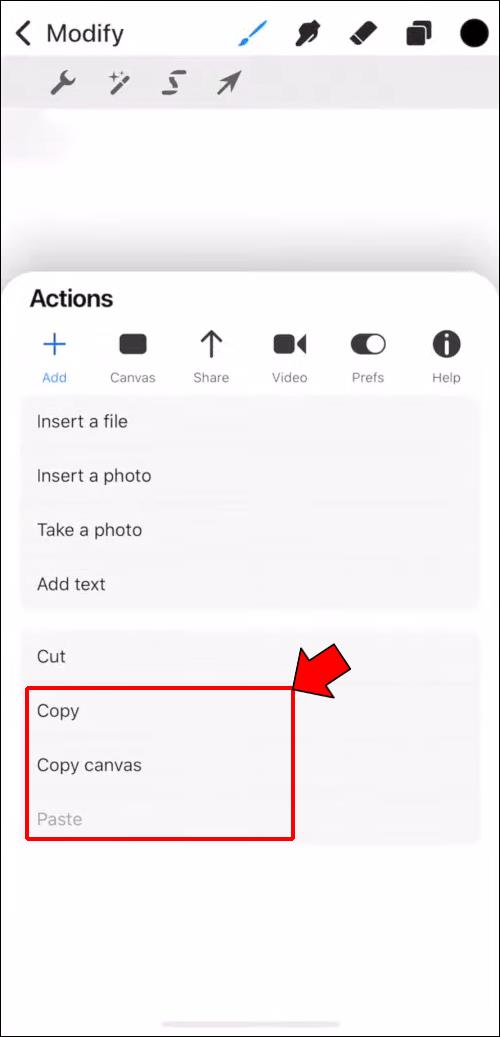Procreate, aplikacja do edycji grafiki, pozwala użytkownikom iPada i iPhone'a na kreatywność w podróży. Jeśli jednak chcesz osiągnąć prawdziwe mistrzostwo w tej niesamowitej aplikacji, najlepiej zacząć od podstaw.

Funkcja kopiowania/wklejania może okazać się niezbędna w projektowaniu wizualnym. Kopiowanie pojedynczych elementów lub całych warstw to oszczędność czasu i może być konieczne w przypadku niektórych projektów. Ten artykuł pokaże Ci, jak to zrobić.
Jak kopiować i wklejać w Procreate Pocket na iPhonie
Począwszy od wersji dostępnej wyłącznie na iPhone'a, kopiowanie i wklejanie w Procreate Pocket działa tak samo, jak w wersji Procreate na iPada. Jednak proces będzie wyglądał nieco inaczej.
Do kopiowania i wklejania warstw i elementów można użyć kilku metod.
Kopiuj/wklej przez menu
Możliwe jest skopiowanie każdego elementu na warstwie za pomocą menu „Kopiuj i wklej”. Zanim wypróbujesz tę metodę, upewnij się, że znajdujesz się na właściwej warstwie. Aktualnie aktywna warstwa zostanie skopiowana.
- Wyświetl menu „Kopiuj i wklej”, przesuwając trzema palcami w górę.

- Wybranie „Kopiuj” spowoduje skopiowanie bieżącej warstwy, a „Kopiuj wszystko” skopiuje cały projekt.
- Wklej elementy, aby utworzyć nową warstwę zawierającą skopiowaną zawartość.
Kopiowanie przez powielanie warstw
Jeśli musisz skopiować całą warstwę, istnieje sposób, aby zrobić to jeszcze szybciej niż w przypadku poprzedniej metody. Oto jak powielić warstwę w Procreate:
- Przejdź do panelu „Warstwy”.

- Wybierz warstwę, którą chcesz powielić, i przesuń palcem w lewo.

- Wybierz „Duplikuj”, a zostanie utworzona nowa warstwa, identyczna z wybraną.

Kopiuj/wklej za pomocą menu „Akcje”.
Możesz uzyskać dostęp do funkcji kopiowania/wklejania w inny sposób poprzez menu „Akcje”, chociaż ten sam wynik można osiągnąć za pomocą metody „Kopiuj i wklej”. Jeśli jednak z jakiegokolwiek powodu chcesz skorzystać z tej alternatywnej metody, wykonaj następujące czynności:
- Przejdź do „Warstw” i wybierz warstwę, którą chcesz skopiować.

- Stuknij „Modyfikuj”, który będzie w lewym górnym rogu.

- Wejdź do menu „Akcje”, dotykając klucza.

- Stuknij w „Dodaj”, aby wyświetlić opcje kopiowania.

- Podobnie jak w przypadku pierwszej metody, wybierz „Kopiuj” lub „Kopiuj płótno”.

- Wklej skopiowaną zawartość, dotykając „Wklej”.

Kopiowanie poszczególnych elementów
Do tej pory omówiliśmy metody kopiowania całej warstwy lub wszystkich elementów w warstwie. Możesz jednak skopiować każdy element osobno. Oto jak:
- Otwórz „Warstwy”, upewniając się, że podświetlona jest właściwa warstwa.

- Przejdź do „Modyfikuj” i wybierz trzecią ikonę od lewej. Przedstawia ją stylizowana litera „S”. Umożliwi to użycie narzędzia Zaznaczanie.

- Zdecyduj, której metody wyboru chcesz użyć. Dostępne opcje to Automatycznie, Odręcznie, Prostokąt i Elipsa.

- Narysuj obszar zaznaczenia tak, aby zawierał żądany element. Upewnij się, że element, który chcesz skopiować, jest jedynym w okolicy.

- Po zaznaczeniu elementu użyj menu „Kopiuj i wklej” lub „Akcje”, aby skopiować i wkleić zaznaczenie.
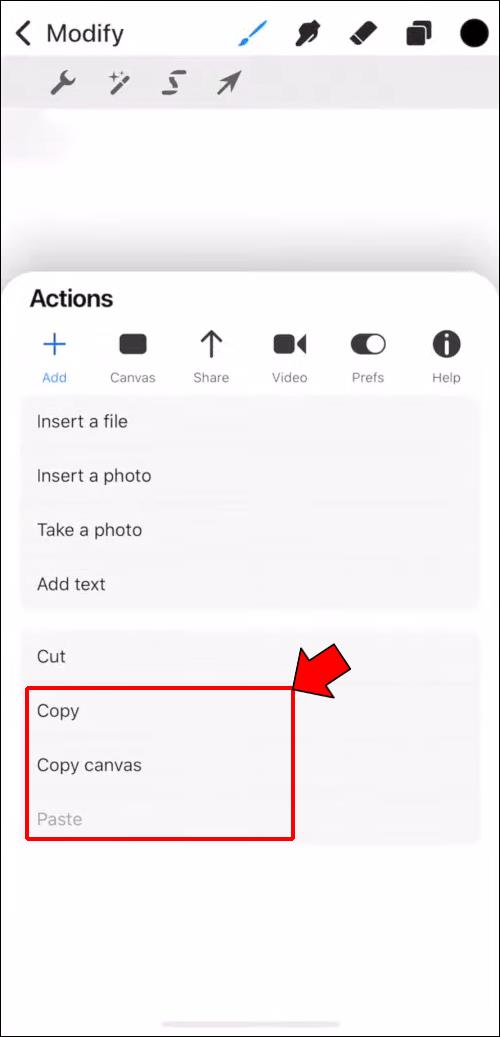
- Podobnie jak w przypadku innych metod, wklejony element zostanie utworzony na nowej warstwie.
Jak kopiować i wklejać w Procreate na iPadzie
Jak wspomniano wcześniej, kopiowanie i wklejanie w Procreate będzie działać tak samo w aplikacji na iPada, jak w Procreate Pocket. Jednak dokładne metody będą nieco inne. Oto wszystkie techniki kopiowania i wklejania na iPadzie.
Kopiuj/wklej za pomocą skrótu
Jeśli chcesz skopiować całą warstwę, Procreate ma szybką i łatwą opcję:
- Przesuń trzema palcami w dół, aby wyświetlić menu skrótów „Kopiuj i wklej”.

- Wybierz „Kopiuj” lub „Kopiuj wszystko”.

- Stuknij w „Wklej”.

Kopiuj/wklej całą warstwę
Jeśli nie chcesz korzystać z wygodnego skrótu, możesz skopiować i wkleić całą warstwę za pomocą alternatywnej metody:
- Upewnij się, że wybrana jest warstwa, którą chcesz skopiować.

- Stuknij raz warstwę na liście „Warstwy”, aby wyświetlić menu boczne.

- Wybierz „Kopiuj”.

- Stuknij ikonę klucza w lewym górnym rogu.

- Wybierz „Dodaj”, a następnie „Wklej”, która powinna być najniższą opcją.

Po wykonaniu kroku 5 nowa warstwa pojawi się w menu „Warstwy”.
Powielanie warstw
Powielanie warstw jest niezwykle łatwe w Procreate i składa się tylko z dwóch kroków:
- Przejdź do „Warstw” i wybierz żądaną warstwę.

- Przesuń palcem w lewo na warstwie i wybierz „Duplikuj”.

To wszystko – zduplikowana warstwa pojawi się na liście.
Kopiuj/wklejaj poszczególne elementy
Kopiowanie całych warstw może być przydatne, ale robienie tego samego z poszczególnymi elementami może okazać się niezbędne w różnych projektach. Na szczęście technika tego jest tak samo prosta, jak inne wymienione tutaj:
- W „Warstwy” wybierz warstwę zawierającą elementy, które chcesz skopiować.

- Stuknij stylizowaną literę „S” w lewym górnym menu, aby wyświetlić narzędzie Zaznaczenia.

- Wybierz metodę selekcji. Dostępne opcje to Automatycznie, Odręcznie, Prostokąt i Elipsa.

- Narysuj obszar zaznaczenia wokół żądanego obiektu.

- Użyj dostępnych skrótów lub menu klucza, aby skopiować i wkleić element.

Podobnie jak w przypadku warstw, skopiowany element utworzy nową warstwę, którą można znaleźć w sekcji „Warstwy”.
Wklejanie warstw lub elementów do obszaru roboczego
Widziałeś, że kopiowanie i wklejanie w ramach tego samego płótna jest bardzo proste. Jeśli chcesz przenieść warstwę lub element na nowe płótno, Procreate również ułatwia ten proces.
W takich sytuacjach możesz skorzystać z jednej z opisanych tutaj metod, aby skopiować warstwę lub element. Następnie po prostu przejdź do nowego płótna i dotknij wklej.
Kopiuj i wklej bez utraty jakości
Kopiowanie i wklejanie w Procreate nie powinno powodować utraty jakości wklejanych elementów. Jednak krawędzie mogą być rozmyte z powodu innych czynników.
W szczególności, jeśli kopiujesz z jednego płótna do drugiego, jakość może spaść, jeśli płótna nie mają tej samej rozdzielczości. Dlatego:
Kiedy ustawiasz szerokość i wysokość płótna, zasadniczo określasz jego rozdzielczość. Im mniejsze wymiary, tym mniejsza rozdzielczość.
Ponieważ rozdzielczość określa liczbę pikseli obrazu, każdy element płótna będzie miał tę samą rozdzielczość. Tak więc, jeśli skopiujesz element z płótna o niższej rozdzielczości do innego płótna z wyższą, element pozostanie w niskiej rozdzielczości.
Widoczna utrata jakości spowoduje, że krawędzie o niskiej rozdzielczości będą bardziej widoczne na płótnie o wysokiej rozdzielczości. Wykonanie obu płócien tego samego rozmiaru pomoże uniknąć tego problemu.
Kopiowanie i wklejanie z łatwością
Istnieje wiele sposobów kopiowania i wklejania w Procreate i Procreate Pocket. Co więcej, działania te można wykonywać na pojedynczych elementach lub całych warstwach.
Teraz, gdy wiesz, jak kopiować i wklejać w Procreate, będziesz mieć o jedną przeszkodę mniej dla swojej kreatywności. Więc chwyć iPada lub iPhone'a i zacznij ćwiczyć.
Czy skopiowałeś i wkleiłeś coś w Procreate? Jakiej metody użyłeś? Daj nam znać w komentarzach poniżej.